Ik heb geen gewoonte om een back-up van de iPhone naar iTunes of iCloud te maken. Maar ik heb iCloud ingesteld om automatisch een back-up te maken van mijn iPhone 7-gegevens. Vandaag, toen ik kwam om de iPhone te herstellen vanaf een back-up en het bleef om het wachtwoord voor de iPhone-back-up vragen. Ik gebruik meestal een vingerafdrukwachtwoord en lijkt het originele back-up wachtwoord te vergeten. Wat is het wachtwoord voor mijn iPhone-back-up? Alle hulp?
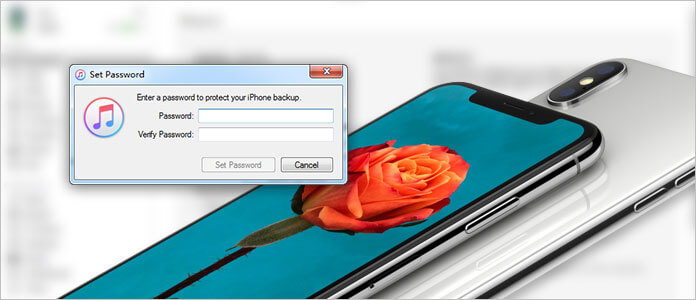
In veel gevallen wordt u gevraagd om uw iPhone-back-upwachtwoord in te voeren. Hoewel u om verschillende redenen het back-upwachtwoord van de iPhone of iTunes moet herstellen of wissen. U kunt bijvoorbeeld het wachtwoord vergeten, u kunt het niet invoeren vanwege het gebroken scherm of u heeft zelfs geen back-upwachtwoord. Wat moet u doen om naar de volgende operatie te gaan? Deze gids laat u zien hoe u het herstel van uw iPhone-back-upwachtwoord kunt maken.
Voordat we u laten zien hoe u uw iPhone-back-upwachtwoord kunt herstellen of verwijderen, moet u eerst een back-up maken van alle belangrijke iOS-bestanden. Omdat u het wachtwoord niet meer weet, raden we de professional hier van harte aan iOS-gegevensback-up en -herstel om een back-up te maken van gegevens op uw vergrendelde iOS-apparaat. Je kunt het gratis downloaden en proberen.
Stap 1 Download, installeer en start FoneLab op de computer en kies de optie iOS Data Backup & Restore in de hoofdinterface.

Stap 2 Verbind uw vergrendelde iPhone met een computer via een USB-kabel en kies vervolgens de optie iOS-gegevensback-up.

Stap 3 Van alle soorten iPhone-gegevens kan een back-up worden gemaakt, inclusief foto's, berichten, video's, audio, oproeplogboeken, contacten, agenda, notities en meer. Kies het bestandstype en klik op de knop "Volgende".

Stap 4 klik op de knop Back-up om een back-up te maken van alle geselecteerde gegevens op de iPhone naar uw pc of Mac.

Met deze methode kunt u eenvoudig een iPhone-back-up maken zonder een iPhone- of iTunes-back-upwachtwoord in te voeren. Bovendien kunt u de details van elke gegevens controleren en vervolgens een back-up maken van alle belangrijke iPhone-bestanden.
Beste iTunes-alternatief om u te helpen iOS-bestanden te beheren. Breng verschillende iOS-bestanden zoals foto's, muziek, contacten en spraakmemo's over tussen iPhone / iPad / iPod en pc / Mac.
Wanneer u het wachtwoord voor de iPhone-back-up bent vergeten, kunt u ook vertrouwen op de hersteltool om uw iTunes-back-upwachtwoord terug te krijgen. iPhone Backup Wachtwoordherstel kan u daarbij helpen. Er worden twee herstelmethoden aangeboden om u te helpen het iTunes-back-upwachtwoord te kraken, waaronder Brute-force Attack en Brute-force met Mask Attack. Het beweert dat het 86% ontsleuteling heeft. Je kunt het downloaden en het proberen.
Stap 1 Voer iPhone Backup Password Recovery uit
Na het downloaden, installeer en voer deze iPhone back-up wachtwoordontgrendeling uit op uw computer. Het kan uw iPhone automatisch detecteren en alle iTunes-back-upbestanden weergeven die u ooit hebt gemaakt op deze computer. Kies de back-up waarvan u het wachtwoord bent vergeten en klik vervolgens op de knop 'Volgende' om door te gaan.

Stap 2 Selecteer het juiste aanvalstype
Selecteer de gewenste wachtwoordherstelmodus om het back-upwachtwoord van uw iPhone te herstellen.

De Brute-force met Mack Attack-modus wordt aanbevolen als je een deel van het wachtwoord onthoudt. Op deze manier kost het minder tijd om het herstelproces van het wachtwoord van de iPhone-back-up te maken.

Stap 3 Decodeer iTunes-back-upwachtwoord
Klik op de knop Start om het back-upwachtwoord van uw iPhone te herstellen. Het duurt even om het hele proces te voltooien. Je moet geduldig wachten.

Het kan minuten, uren of dagen duren om het iTunes-back-upwachtwoord te herstellen op basis van uw wachtwoordlengte en complex. Bovendien kan iPhone Backup Password Recovery niet garanderen dat 100% uw wachtwoord vindt.
Als je een back-up hebt gemaakt van alle belangrijke iPhone-bestanden, kun je alle inhoud en instellingen op de iPhone verwijderen en een nieuw Apple-account maken. Om dat te doen, volg je de volgende stappen.
Stap 1 Schakel uw iPhone in en open de app Instellingen.
Stap 2 Tik op Instellingen Algemeen resetten om de reset-interface te openen.
Stap 3 Tik Wis alle inhoud en instellingen om alle gegevens en het back-upwachtwoord van uw iPhone te verwijderen.

Je kunt ook de krachtige proberen iPhone Eraser om het back-upwachtwoord van de iPhone te verwijderen.
Aiseesoft FoneEraser is het krachtigste hulpprogramma om alle iPhone-inhoud en instellingen permanent en grondig te wissen.
Je zou nodig kunnen hebben: Hoe u het wachtwoord kunt omzeilen en opnieuw kunt instellen wanneer u het Mac-wachtwoord bent vergeten
We praten in dit bericht voornamelijk over het wachtwoord voor de iPhone-back-up. Als u geconfronteerd wordt met de situatie dat u het back-upwachtwoord van uw iPhone of iTunes bent vergeten, vergeet dan niet om een back-up van uw iPhone-gegevens te maken. We introduceren u met een populaire iTunes-back-upwachtwoordhersteltool, ik hoop dat het u kan helpen het ontbrekende wachtwoord te herstellen.